Jak nainstalovat operační systém na notebook?

Instalace systému Windows je nejvýznamnější postup, který se všichni „programátoři“ mohou chlubit schopností. Neexistují však žádné magické ani těžké matematické výpočty. S instalací operačního systému to ve skutečnosti zvládne téměř každý. Pokud vás zajímá, jak nainstalovat operační systém na notebook, dnes tomu věnujeme malou pozornost. Pomocí našich tipů můžete ušetřit určitou částku a mírně zvýšit svou sebeúctu jako člověk, který je „na vás“ s moderní technologií.
na obsah ↑Windows OS
Obvykle jsou takové manipulace prováděny bezprostředně po pořízení nového zařízení. Notebooky jsou dnes velmi populární, protože jejich výkon každým rokem roste a jejich velikost je menší. Nejdůležitější a možná jedinou nevýhodou je vysoká cena. Kompaktní zařízení nejen začnou přemisťovat obvyklé stacionární osobní počítače, ale také vyžadují více investic než jejich staré alternativy. Na trhu moderních technologií se každý den objevuje několik stovek nových modelů, z nichž každý má jedinečné individuální vlastnosti.
Někteří výrobci se neobtěžovali vybavit svůj produkt operačním systémem a tuto úlohu umístili na ramena uživatele. Naneštěstí se s instalací OS dokáží vyrovnat všichni, protože se bojí během práce dělat nějaké fatální chyby. Věřte mi, není čeho se obávat, protože instalace OS do notebooku je stejně snadná jako ostřelování hrušek. Nyní vám dáme příležitost to ověřit.
na obsah ↑Trochu o hlavní věci
S „holým“ zařízením ve skutečnosti není vůbec nic špatného. Notebook bez OS jednoduše vydá informační zprávu, jejíž význam bude jasný i pro dítě - je nutná instalace OS.
Na co stojí za to se připravit? Nejprve musíte získat samotný obraz instalátoru systému a také paměťové médium, na kterém bude tento obraz zaznamenán. Médium může být flash disk, pevný disk nebo optický disk - není žádný rozdíl.
Důležité! Některé obchody nabízejí placenou instalaci licencované verze systému Windows, ale tento postup nestojí za peníze, protože celý proces lze provádět samostatně.
Stačí stáhnout standardní nebo pirátskou sestavu z paměti, se kterou nikdy není příliš mnoho rozruchu. Upřednostňujte důvěryhodné vydavatele systému, protože neznámý vývojář vám nemusí vytvořit nejpohodlnější sestavení.
Důležité! Pokud mají vaši přátelé nebo příbuzní instalační program operačního systému, stačí je požádat, aby jej dočasně sdíleli, a pak se budete muset řídit pouze jednoduchými a jasnými pokyny.

Pojďme začít podnikat
Jak nainstalovat systém na notebook? Nejprve je třeba zvážit dvě hlavní možnosti:
- Instalace z jednotky flash.
- Instalace z optického disku.
Pokud jsou k dispozici všechny „nástroje“, můžete pokračovat:
- Nejprve musíte vložit médium do USB konektoru nebo jednotky.
- Dále se musíte dostat do rozhraní BIOS. U většiny modelů stačí stisknout klávesu Delete na klávesnici.
- Pokud se vám podařilo přejít na obrazovku BIOS, budete muset zjistit něco o umístění funkcí na obrazovce, protože u každého modelu je to jiné.
- Chcete-li spustit systém, musíte najít a vybrat svá média. Vyhledejte položku „Advanced Boot Features“. Odtud se musíte dostat do sekce s názvem „První zaváděcí zařízení“. Pro otevření sekce stiskněte klávesu Enter na klávesnici. Poté byste měli před sebou vidět úplný seznam použitých zařízení. Přeneste na první pozici disk nebo médium, na kterém je obraz zaznamenán. Nejčastěji stačí najít název jednotky nebo jednotky flash a poté stačí změnit pořadí stávajících.
- Nyní musíte najít položku s názvem „Exit“, klikněte na ni a nechte nepochopitelné BIOS. Jakmile vás systém vyzve k provedení všech změn, klikněte na grafické tlačítko „OK“.
- Po restartu byste měli vidět informační zprávu, která říká něco jako: „Stisknutím libovolné klávesy spusťte systém z USB flash disku / jednotky“.
- Ihned po těchto krocích začne předběžné načítání souborů a mnoho dalších aspektů, kterým nemusíte věnovat pozornost.
- Po krátkém čekání vás průvodce instalací vyzve, abyste nainstalovali svůj rodný jazyk a určili několik dalších parametrů.
S přípravou na práci jsme přišli na to, a nyní přistupujeme přímo k instalaci OS na laptop.
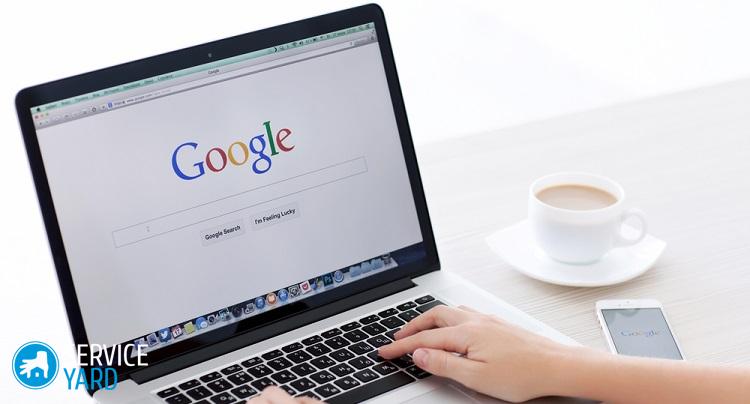
Nainstalujte operační systém
Nejtěžší část je pozadu. Nyní vás čekají pouze lineární a zřejmé akce, které v žádném případě nebudou záviset na zvoleném typu média.
Po manipulaci z předchozího odstavce budete muset provést následující:
- Počkejte, až se objeví okno, ve kterém budou uvedeny dvě možnosti instalace: aktualizace stávajících dat a kompletní instalace systému. Z tohoto seznamu budete muset vybrat druhou možnost.
- Chcete-li zaznamenat operační systémy, budete muset vybrat jeden z vestavěných pevných disků nebo diskových oddílů. Pro nejlepší práci se doporučuje naformátovat všechny oddíly a zbavit se zbytků minulých informací (pokud pro vás samozřejmě nebylo nic hodnotného). Dále budete muset vytvořit oddíl, na kterém bude nainstalován váš operační systém, a poté vybrat potřebné velikosti paměti.
- Poté proběhne celá instalace automaticky a přítomnost uživatele bude zcela volitelná. Můžete bezpečně jít na sousto k jídlu nebo sledovat jednu epizodu své oblíbené série. Asi o třicet minut později se objeví okno s parametry, které zahrnují datum, čas a další jednoduché komponenty.
Důležité! Pokud ve fázi vytváření oddílů potřebujete vytvořit dva disky, doporučujeme nainstalovat systém na ten, který je menší. U stejného systému Windows 7 bude stačit asi 70–100 GB.

Poslední fáze
Instalace operačního systému na laptop je zhruba hotová. Zbývá pouze vyplnit osobní údaje a další atributy:
- Systém vás požádá o nastavení uživatelského jména a zařízení. V tomto okně můžete také nastavit heslo, které bude chránit notebook před vetřelci.
- Pokud používáte licencovanou verzi operačního systému, budete muset zadat sériové číslo, které společnost Microsoft obvykle obvykle pečlivě ponechá na krabici zpod disku. Často lze také nalézt čísla na spodní straně zařízení - otočte zařízení a najděte požadovaný kód.
- Pokud instalujete pirátskou verzi, pak v sestavě by měl jít nějaký druh aktivátoru nebo klíče od Keygenu.
- Vyplňte datum a čas a pak si užijte výsledek.
na obsah ↑Důležité! Operační systém Windows bude fungovat pouze třicet dní bez použití licenčního klíče nebo „crack“.
Stock záběry
Pokud rozumíte tomu, jak nainstalovat systém na přenosný počítač, můžete se s instalací snadno vyrovnat na osobním stolním počítači, protože sled akcí se v ničem neliší.
- Jak zvolit vysavač s ohledem na vlastnosti domu a nátěry?
- Co hledat při výběru dodávky vody
- Jak rychle vytvořit pohodlí doma - tipy pro ženy v domácnosti
- Jak si vybrat perfektní TV - užitečné tipy
- Co hledat při výběru žaluzií
- Co by měla být běžecká obuv?
- Jaké užitečné věci si můžete koupit v železářství
- Iphone 11 pro max recenzi
- Než iPhone je lepší než chytré telefony Android



